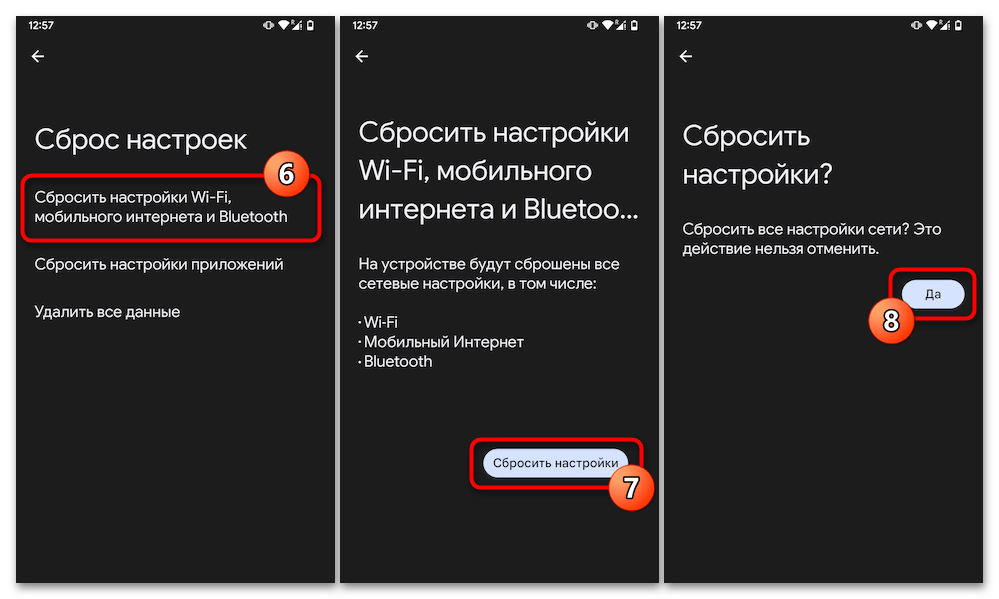Зміст
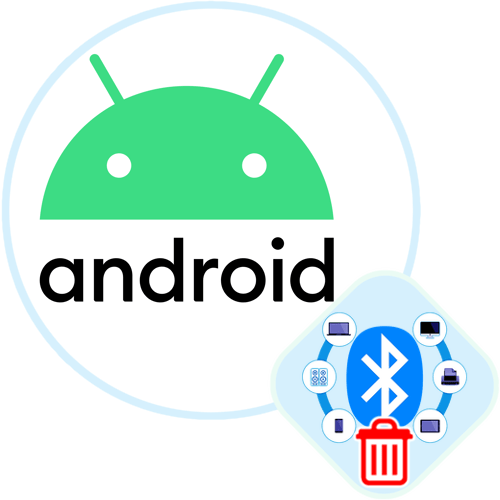
Спосіб 1: інструмент управління Bluetooth
Видалення підключених (і, одночасно, підключаються без додаткового підтвердження) по Bluetooth до Android-смартфону або планшету пристроїв – досить проста процедура. Здійснюється вона в більшості випадків за допомогою інструментарію управління бездротовим модулем в " Налаштуваннях» операційної системи, там же, де виконується сполучення девайсів з використанням розглянутої зв'язку.
Читайте також:
З'єднання Android-девайсів по Bluetooth
підключення навушників Bluetooth до пристрою Android
Варіант 1:» Чистий " Android
Принцип управління Bluetooth-підключеннями в Android сформувався дуже давно і єдиний у всіх версіях мобільного операційки (в прикладі далі – 13-я). У загальному випадку, щоб вирішити озвучену в заголовку статті завдання, слід діяти за такою інструкцією:
- Увімкніть модуль Bluetooth на своєму андроїд-девайсі і перейдіть на сторінку його налаштувань. Зробити це можливо мінімум двома шляхами:
- Відкрийте «Налаштування»
смартфона або планшета, перейдіть до їх розділу
" підключені пристрої»
. На екрані тапніте
" налаштування підключення»
.
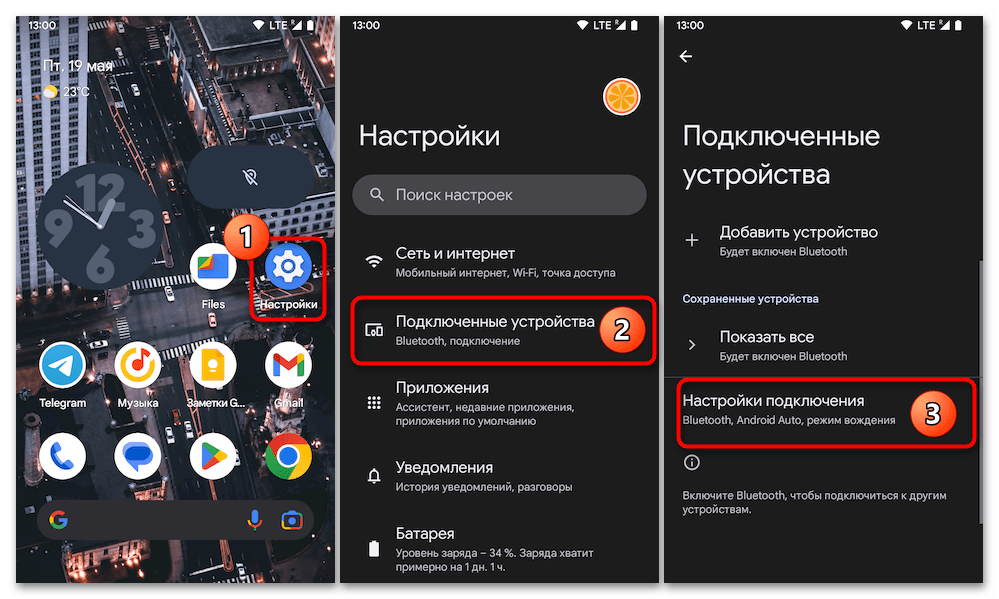
Виберіть «Bluetooth» у списку, що відобразився, переведіть перемикач «Використовувати Bluetooth» в положення »Включено" .
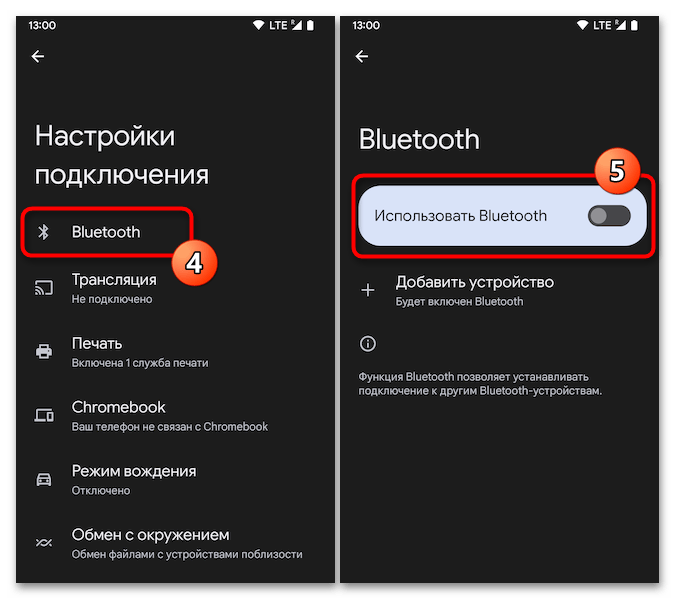
Далі поверніться на два кроки»Назад" &8212; до сторінки " підключені пристрої» в " Налаштуваннях» ОС Android.
- Викличте на екран смартфона / планшета " панель швидкого доступу»
(системну шторку), знайдіть в ній елемент
«Bluetooth»
. Спочатку коротким дотиком зазначеної кнопки активуйте бездротовий модуль.
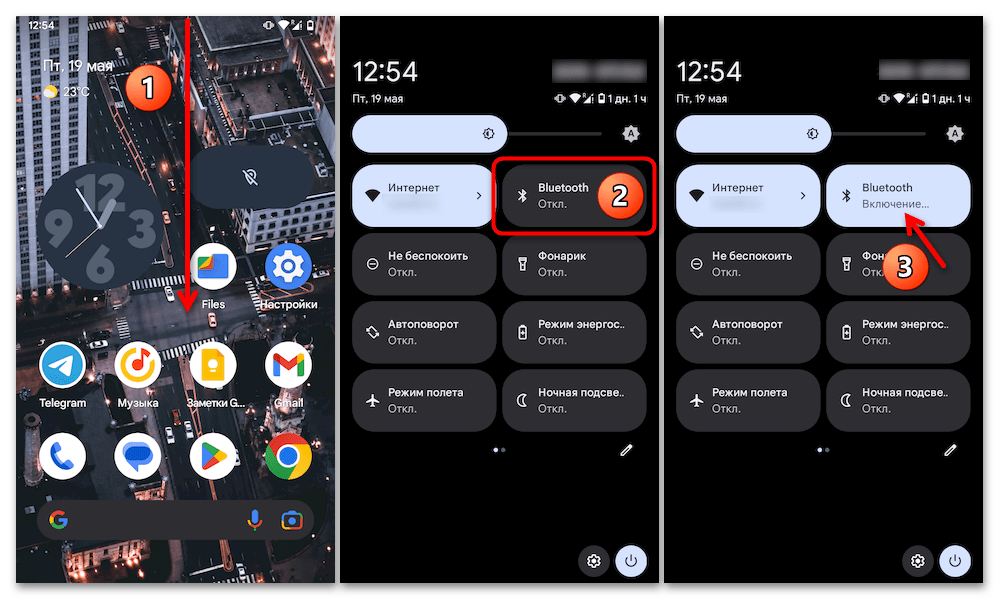
Далі натисніть на елемент &171;Bluetooth&187; в панелі тривало-це відкриє цільову в нашому випадку сторінку Управління бездротовими підключеннями в " Налаштуваннях» ОС Андроїд.
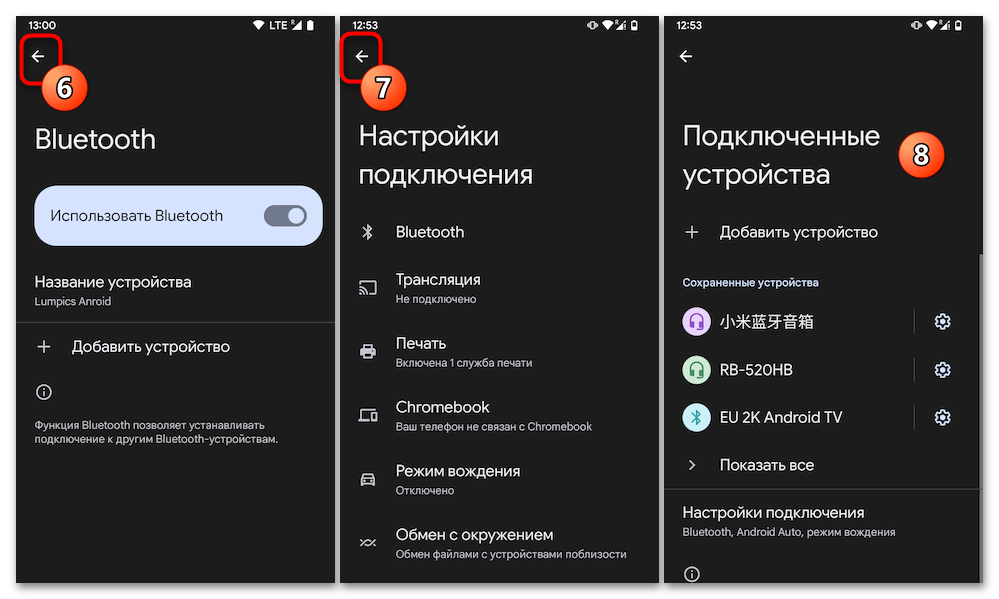
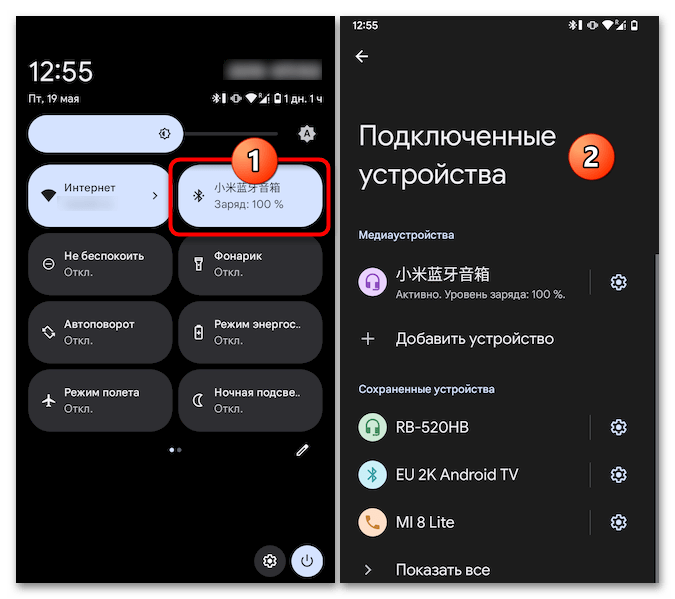
- Відкрийте «Налаштування»
смартфона або планшета, перейдіть до їх розділу
" підключені пристрої»
. На екрані тапніте
" налаштування підключення»
.
- Щоб видалити підключений зараз до Вашого смартфону або планшету Bluetooth-девайс, торкніться шестерінки праворуч його найменування в першому за рахунком на екрані переліку ( " медіа-пристрої» , " інші пристрої» і т.п.). Далі натисніть " видалити» на сторінці управління функціями бездротового сполучення з конкретним гаджетом, підтвердіть надійшов з системи запит.
- Якщо необхідно видалити раніше приєднаний по Bluetooth до вашого Android девайс, торкніться " показати все»
в блоці
" збережені пристрої»
, відшукайте видаляється і натисніть на розташований праворуч від його найменування елемент
«Шестерня»
.
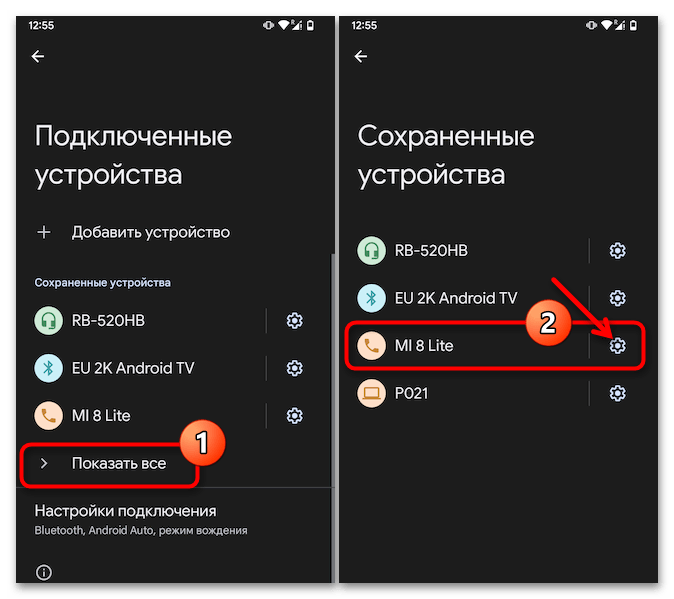
Далі аналогічно видаленню підключеного до Bluetooth-модулю смартфона / планшета в реальному часі пристрою: торкніться " видалити» на екрані керування підключенням, а потім натисніть «ОК» у віконці із запитом про серйозність ваших намірів.
- Повторіть вищеописану маніпуляцію щодо всіх Блютуз-девайсів, відомості про які в вашому випадку необхідно видалити з ОС Android.
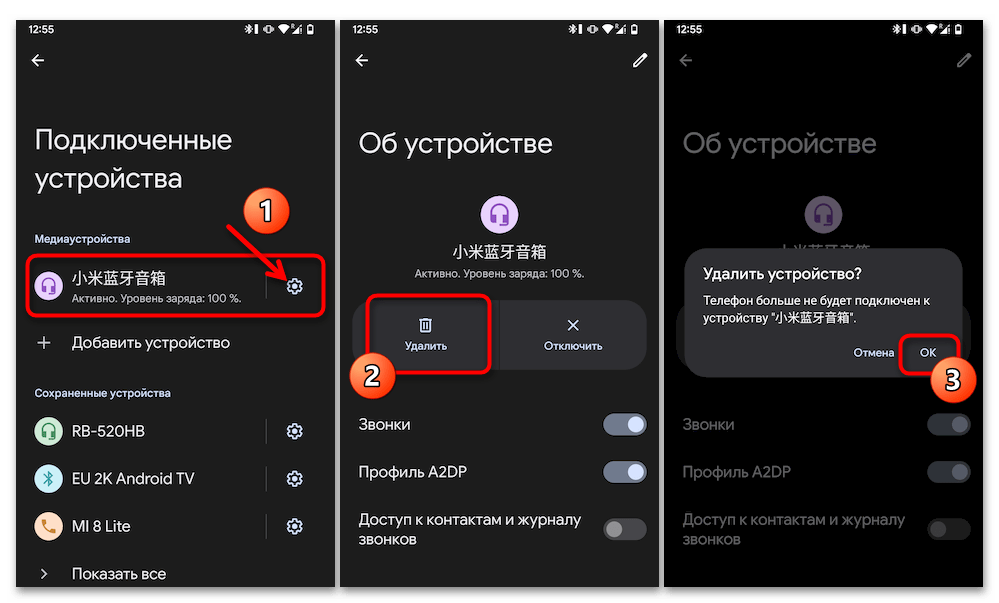
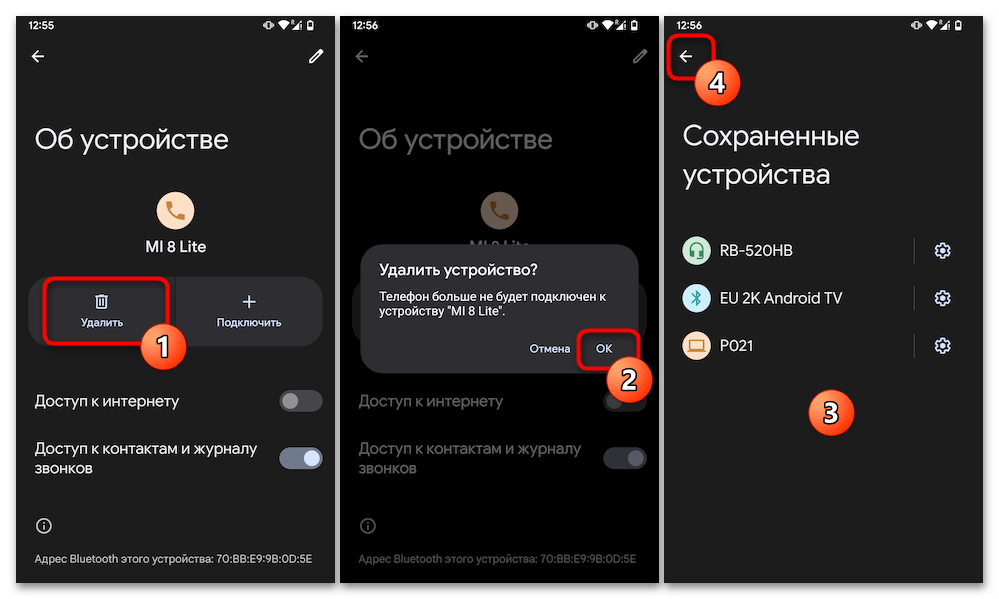
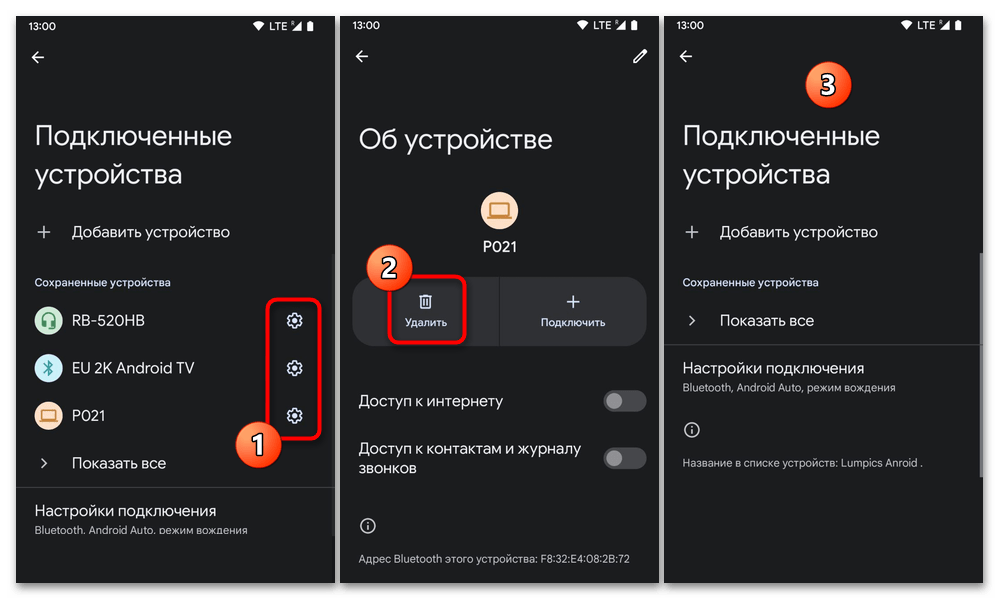
Варіант 2: оболонки від виробників
На тих пристроях, де в початковий інтерфейс Android (і, можливо, структуру»Налаштування" ОС) виробником внесені зміни, принцип видалення Bluetooth-девайсів з переліку підключених / підключаються той же, що описаний вище, проте процес може відрізнятися візуально (іноді істотно). Тобто ви можете зіткнутися з відмінними від розглянутих в цій статті раніше назвами пунктів меню і зовнішнім виглядом елементів управління функціями операційки, але не логікою реалізації потрібної нам процедури. Далі продемонструємо зазначений стан речей на прикладі керуючої практично всіма смартфонами Xiaomi і суббрендів компанії (Redmi, POCO) Android-оболонки MIUI.
- Свайпом вниз від верхньої кромки екрану викличте»центр управління" MIUI( в старих версіях операційки – " панель швидкого доступу» ). Якщо це ще не виконано, тапом по кнопці «Bluetooth» , увімкніть модуль бездротового зв'язку.
- Далі довго натисніть на елемент «Bluetooth» в »центр управління" / " панелі швидкого доступу» &8212; це відкриє сторінку з налаштуваннями бездротових з'єднань.
- Відшукайте блок з ім'ям видаляється Bluetooth-девайса на екрані, торкніться розташованої в ньому праворуч круглої кнопки з спрямованою вправо стрілкою. На екрані, що відкрився " Тип підключення» торкніться »вимкнути" . В результаті ви миттєво повернетеся на сторінку налаштувань «Bluetooth» , а пристрій, щодо якого була виконана описана маніпуляція, зникне зі списку підключаються до Вашого смартфону по Блютуз без додаткових запитів системи.
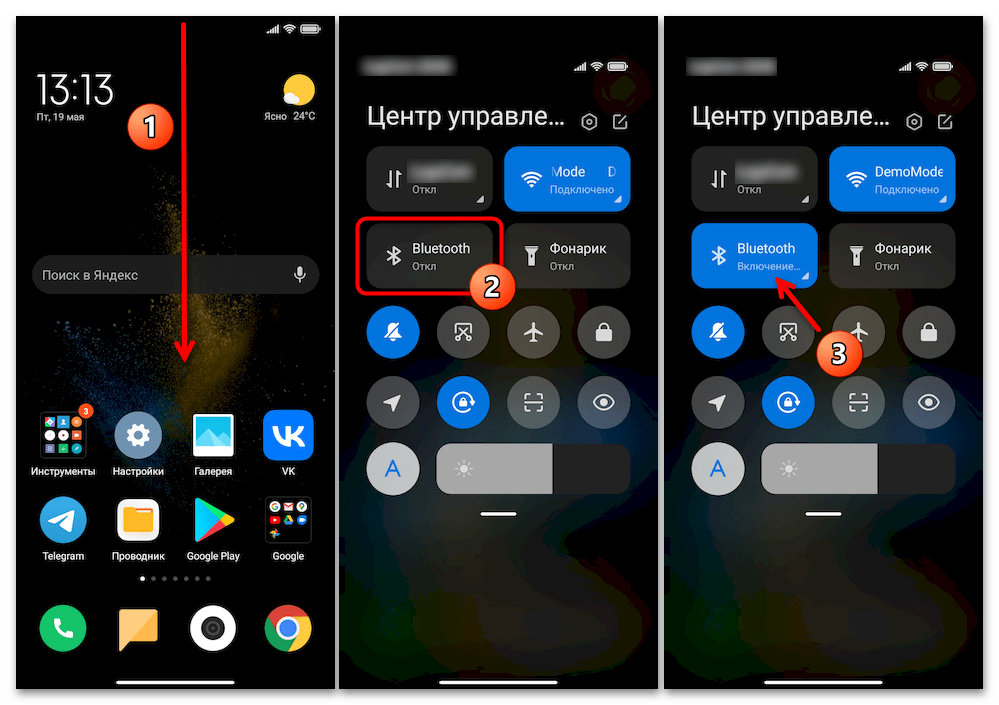
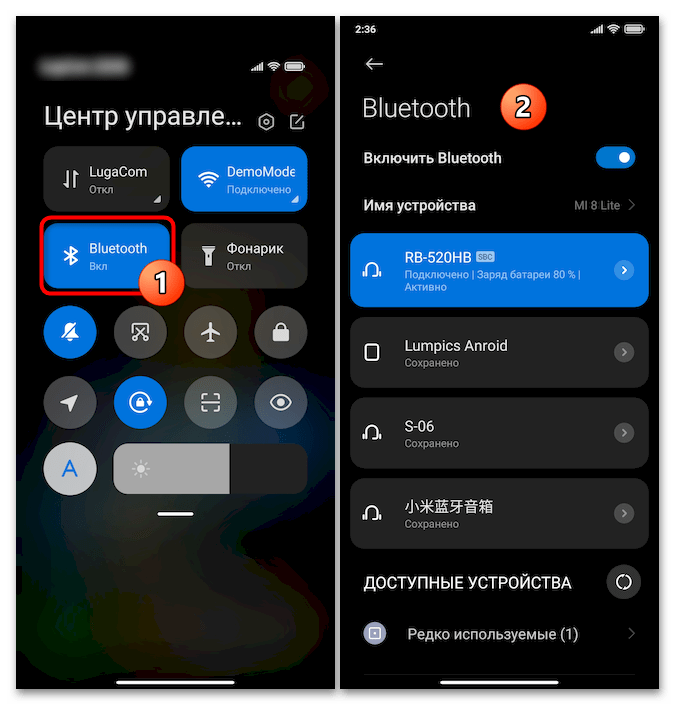
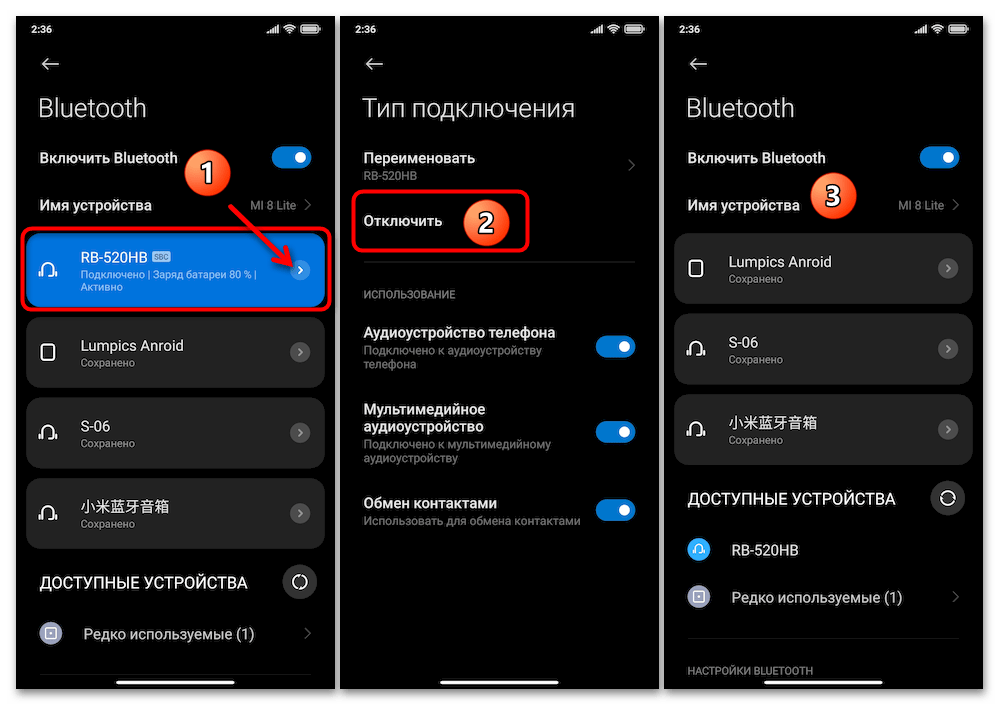
Спосіб 2: Скидання мережевих налаштувань
Видалення відомостей про всі раніше пов'язаних по Bluetooth девайсах з Android є невід'ємною частиною процесу скидання мережевих параметрів девайса до встановлених при його виробництві значень.
Детальніше: Скидання налаштувань мережі на пристроях Android
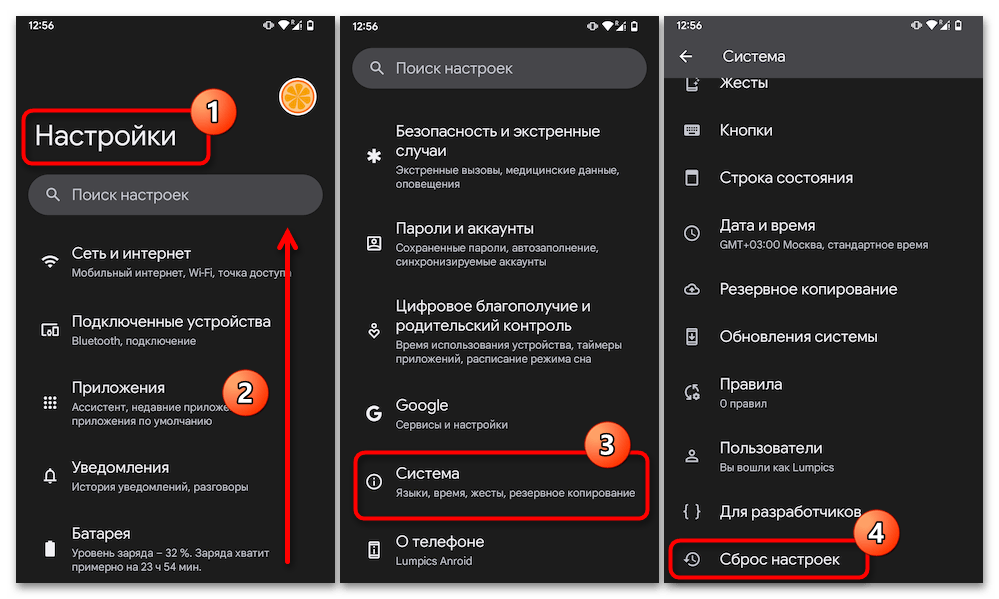
Таким чином, якщо вам необхідно позбутися від списку раніше підключаються до Вашого смартфону або планшету Bluetooth-пристроїв повністю і за одну операцію, ви можете скористатися описаної в статті за посиланням вище і, в переважній більшості випадків інтегрованої в операційну, функцією. Врахуйте, що крім швидкого і кардинального рішення нашої поточної задачі " Скидання мережі» на Android призведе до видалення з девайса і не відносяться до неї відомостей (наприклад, паролів від точок доступу Wi-Fi), тому застосовувати такий підхід до видалення Блютуз-девайсів слід виважено і усвідомлено.